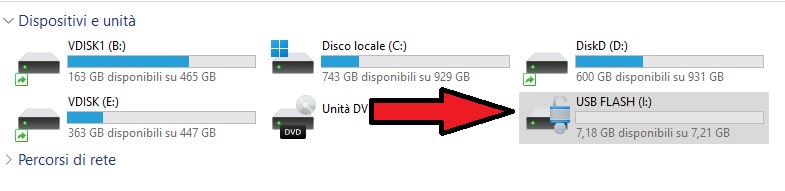Come proteggere una unità flash USB tramite password e crittografia

Le unità Flash USB sono comode per portare con se file, documenti, foto etc. ma è anche facile perderle e se contengono dati sensibili è un guaio.
E’ possibile proteggere tali dati crittografando l’unità con BitLocker, il livello di crittografie è AES-128 ed è praticamente impossibile che sia violato.
La fase di crittografia prevede l’impostazione di una password per fare in modo di utilizzare l’unità anche su un altro PC.
In questo articolo vediamo come crittografare una unità USB, discorso diverso è per la crittografia di un disco di sistema o di un disco interno al PC che vedremo in altro articolo.
Una volta inserita la chiavetta USB (o un disco USB) lo troveremo nell’esplora risorse
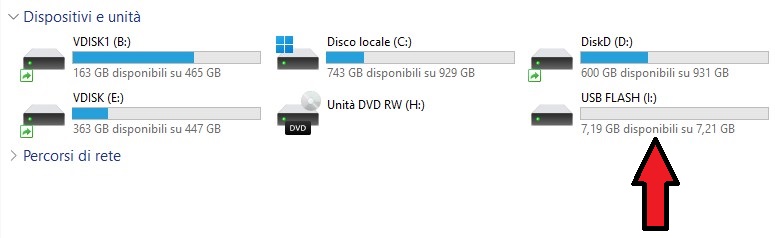
Cliccando il tasto destro del mouse si aprirà un menu contestuale
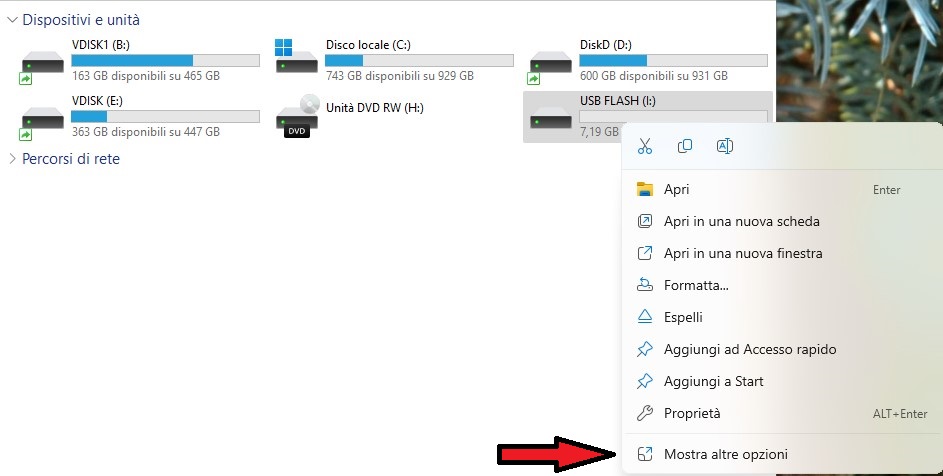
Nel caso il sistema operativo sia Windows 11 c’è un passaggio in più da fare, occorre cliccare su “Mostra altre opzioni” per accedere al menù nel quale troveremo la voce “Attiva BiotLocker“; in Windows 10 questo passaggio non è necessario.
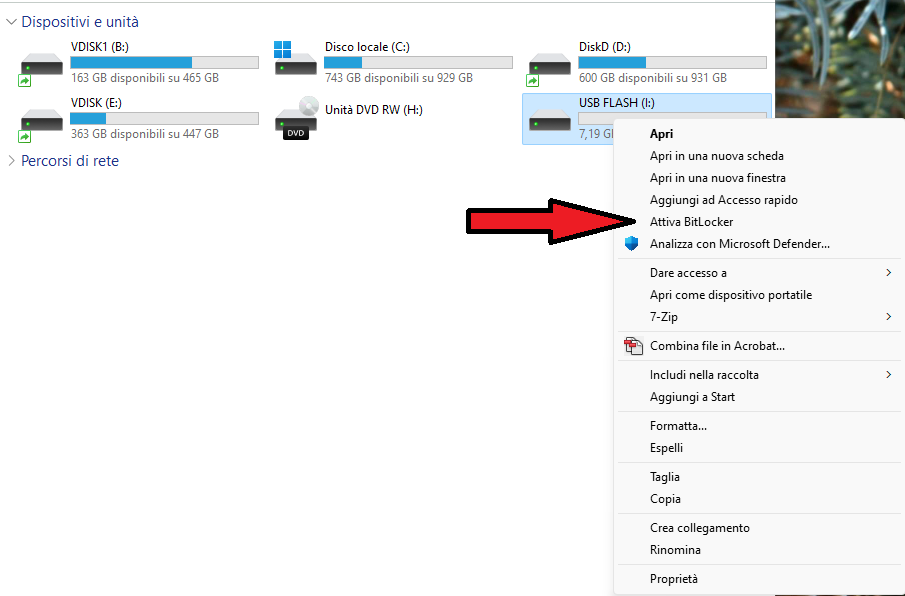
Una volta cliccato su “Attiva BitLocker“, il sistema inizializzerà l’unità
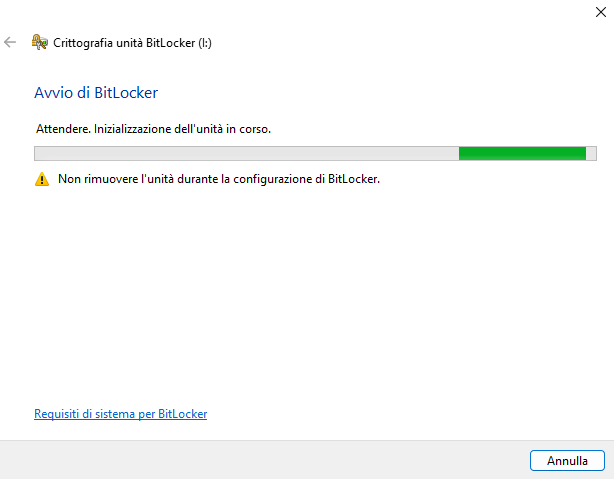
terminata l’inizializzazione viene richiesto il metodo per sbloccare l’unità, sceglieremo “Usa password per sbloccare l’unità“, imposteremo una password e cliccheremo su “Avanti”
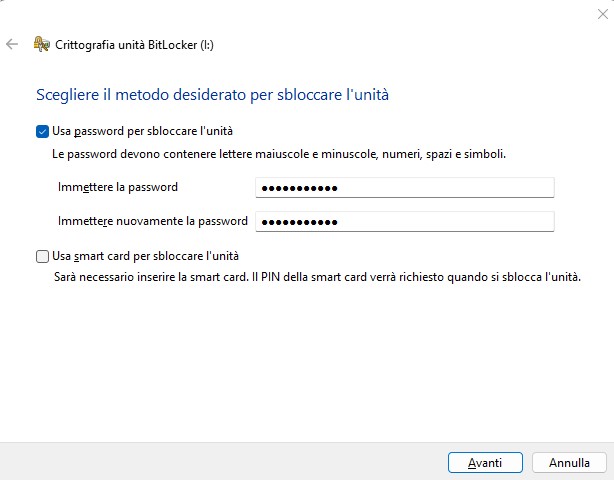
Ci verrà richiesto come si vuole salvare la chiave di ripristino, si può scegliere di salvarla o di stamparla, una volta scelto il metodo sarà possibile andare “Avanti”
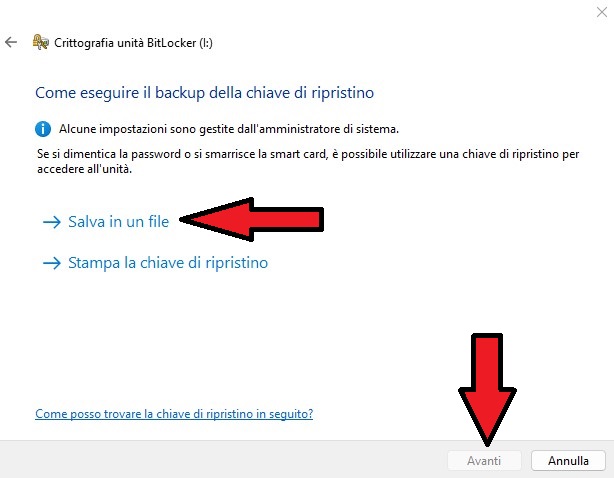
Nella maschera successiva viene richiesto come si vuole procedere, la prima opzione è consigliata se l’unità è ancora vuota, i file che verranno inseriti verranno criptati in automatico; la seconda opzione è da scegliere se sull’unità sono presenti già dei dati che verranno conseguentemente criptati
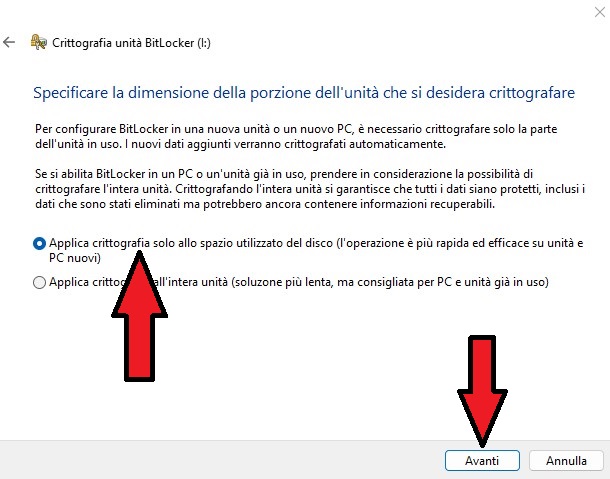
Di seguito verrà richiesta la modalità; nel nostro caso, essendo una unità rimovibile, selezioneremo la seconda opzione
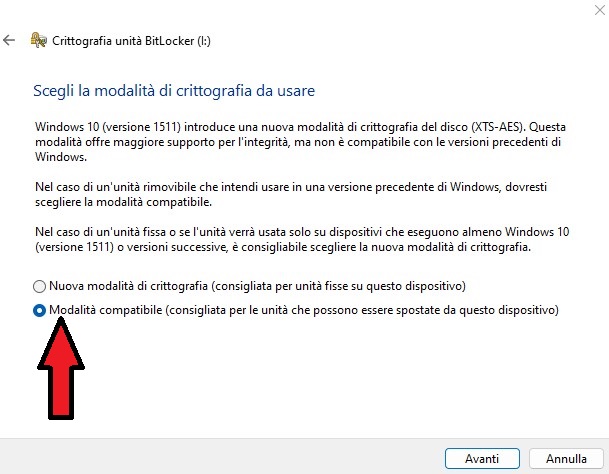
A questo punto si può procedere cliccando su “Avvia crittografia”
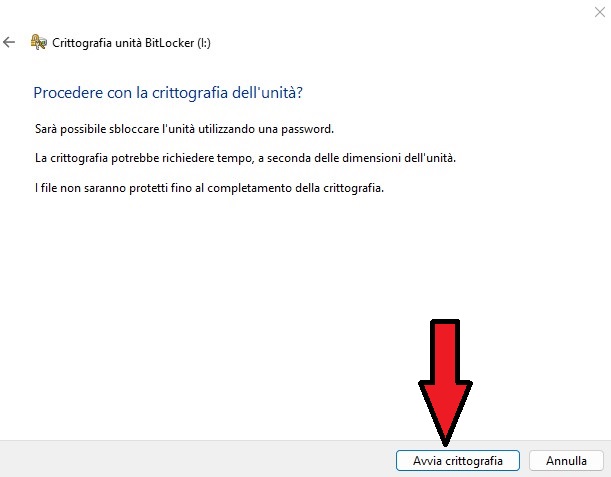
Se non ci sono dati, la fase di criptaggio sarà relativamente breve altrimenti richiederà del tempo in base alla quantità di dati presenti
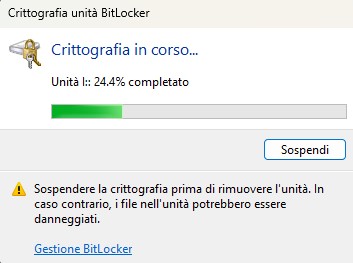
Al termine avremo la conferma del completamento
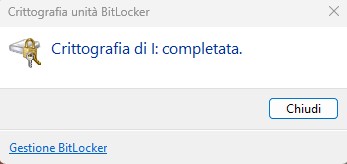
Se andiamo a vedere in esplora risorse, sull’icona dell’unità apparirà un lucchetto aperto. Vedremo, inoltre lo spazio disponibile, l’icona visualizzata in questo modo indica che l’unità è pronta per essere usata.